ppt如何设置目录链接
摘要:ppt设置目录链接的方法:1、打开一篇PPT,找到需要进行超链接的演示文稿,例如,这里我们选择对第二张幻灯片进行超链接;2、用鼠标选中需要做...
ppt设置目录链接的方法:
1、打开一篇PPT,找到需要进行超链接的演示文稿,例如,这里我们选择对第二张幻灯片进行超链接;
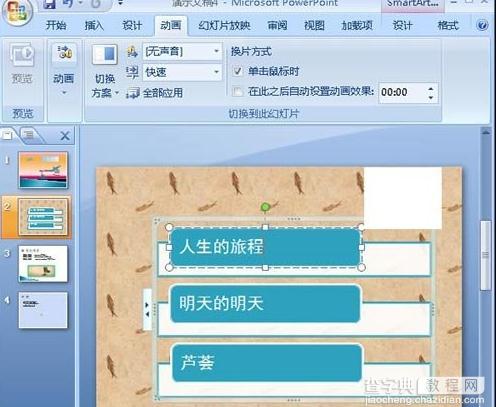
2、用鼠标选中需要做超链接的部分,然后单击右键,在弹出的快捷菜单中选择“超链接”命令,例如对“人生的旅程”设置超链接;
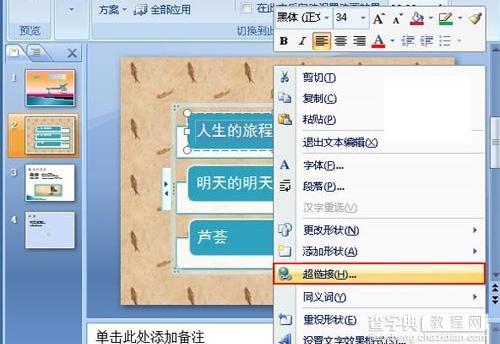
3、此时窗口会弹出一个“插入超链接”的对话框,在左侧选择“本文档中的位置”,然后在中间区域“请选择文档中的位置”的选项中进行选择,再单击确定,例如我们这里要超链接到的地方就是“幻灯片1”;
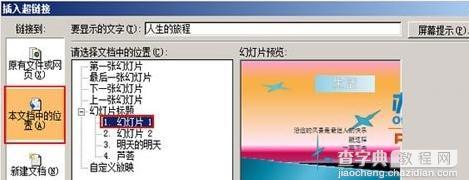
4、此时返回到我们的演示文稿中,会发现做超链接后的地方颜色与刚刚的颜色略有不同,这就表明该部分已经被超连接成功,当我们播放幻灯片的时候,用鼠标单击该地方后,此时系统会自动的跳到被链接到的地方;
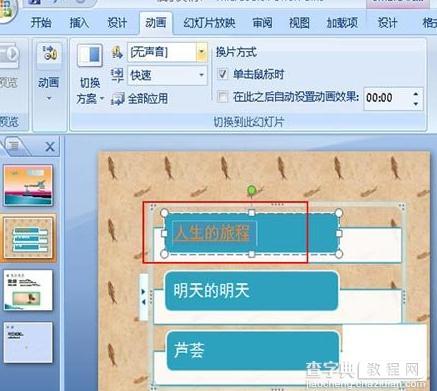
【ppt如何设置目录链接】相关文章:
上一篇:
ppt如何添加自定义动画
下一篇:
ppt如何为文本添加超链接
